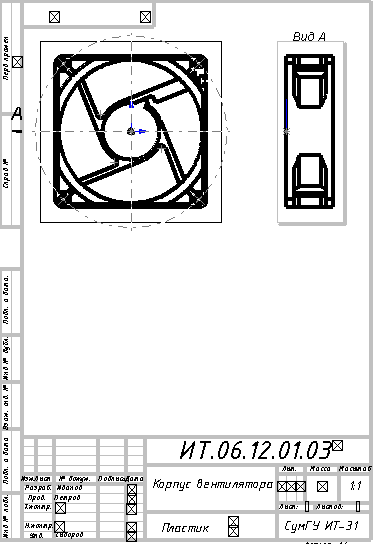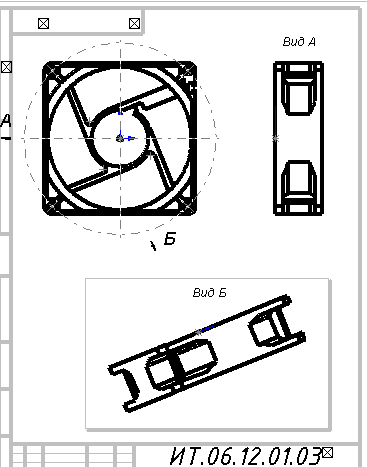Практичне заняття №13 SolidWorks 2005
Практичне заняття 13
|Тема: Створення креслень.
Мета: навчитися використовуючи готові шаблони, створювати на їх основі креслення раніше створених деталей.
Література:
-
Підручник «Введення в SolidWorks 2005 для вузів»
-
В.П. Прохоренко «Практичне керівництво SolidWorks 2005»
-
Шам Тику «Ефективна робота в SolidWorks2005»
Хід роботи:
І. Виконати вправи.
Вправа 1 Створення|створіння| нового креслення
-
Запустіть Solid| Works| і створіть новий документ креслення, виберіть вкладку Templates| (Шаблони), потім виберіть Креслення деталі A4вер|.drwdot і натисніть|натискуйте| ОК. З'явиться|появлятиметься| вікно нового креслення.
-
Виберіть Edit|> Edit| Sheet| Format| (Правка|виправлення|> Основний напис|надпис|) з|із| головного меню або Edit| Sheet| Format| (Редагувати основний напис|надпис|) з|із| контекстного меню. Основний напис|надпис| буде доступний для редагування.
-
У рамці використовуються два типи написів|надписів|: постійні (наприклад, Розроб., Перевір., Затв. і так далі) і змінні (Лист|аркуш|, Листів, Масштаб), які є|з'являються,являються| властивостями документа. При редагуванні властивостей документа змінюються і написи|надписи|. Перш за все|передусім|, додамо|добавлятимемо| необхідні властивості документа, а потім пов'яжемо написи|надписи| з відповідними властивостями.
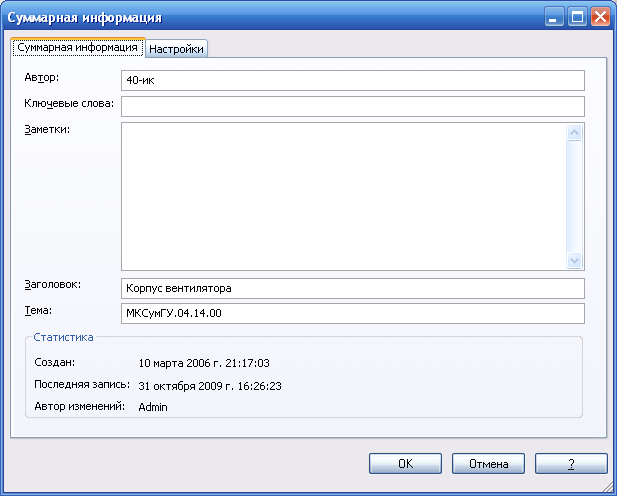
Мал. 14.1 Діалогове вікно «Сумарна інформація»
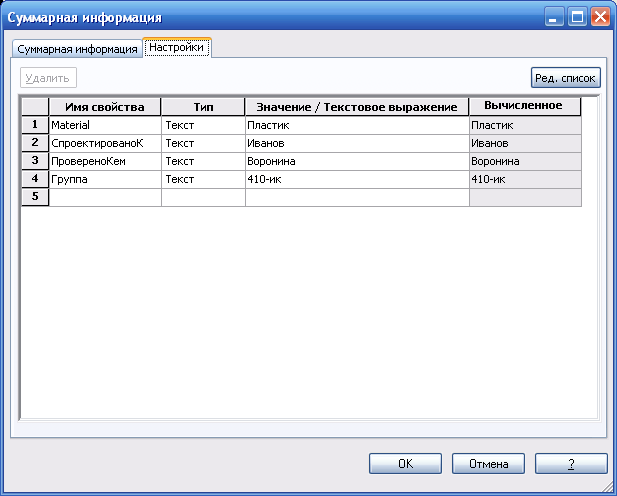
Мал. 14.2 Діалогове вікно «Сумарна інформація», вкладка «Налаштування»
-
Виберіть File|> Properties| (Файл> Властивості) з|із| головного|чільного| меню. З'явиться|появлятиметься| діалогове вікно Summary| Information| (Сумарна інформація) (див. мал. 14.1, 14.2). На вкладці Сумарна інформація заповніть текстові поля: Author (Автор) – номер групи (наприклад, 410-ік); Title (Заголовок) – Корпус вентилятора; Subject (Тема) – МК.09.14.00. На вкладці Налаштування заповніть текстові поля: Name (Имя) – Матеріал, а в окне Value (Значення) – Пластик, і натисніть Add (Додати).
-
Далі введіть|запроваджуйте| послідовно такі пари значень Name/ Value| (Ім'я/Значення): Розробив/ Прізвище_студента, Перевірив/ Прізвище_викладача, Затвердив/ Прізвище_керівника. Після|потім| введення всіх властивостей натисніть|натискуйте| ОК.
-
Наведіть курсор на замітку правіше від напису|надпис| «Розроб.» і клацніть|лускайте| лівою кнопкою миші. У менеджері властивостей Note| (Замітка)|відчиняв|, зніміть прапорець Use| document's| font| (Використовувати шрифт документа). Перевірте, щоб|аби| параметри шрифта відповідали приведеним нижче (див. мал.14.3).

Мал. 14.3 Діалогове вікно налаштування шрифтів
-
У менеджері властивостей Note| (Замітка) натисніть|натискуйте| кнопку
 Link|
to|
Property|
(Пов'язати з властивістю). У діалоговому
вікні виберіть внизу|унизу|
із|із|
списку, що розкривається, параметр
«Розробив» і натисніть|натискуйте|
ОК. У графічному вікні з'явиться|появлятиметься|
посилання|заслання|
на властивість «Розробив».
Link|
to|
Property|
(Пов'язати з властивістю). У діалоговому
вікні виберіть внизу|унизу|
із|із|
списку, що розкривається, параметр
«Розробив» і натисніть|натискуйте|
ОК. У графічному вікні з'явиться|появлятиметься|
посилання|заслання|
на властивість «Розробив».
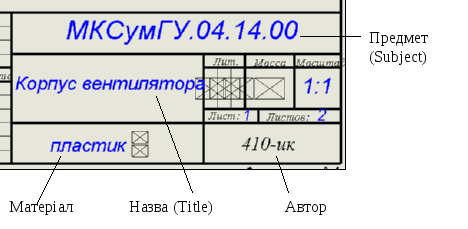
-
Аналогічно по черзі виділяйте замітки правіше від напису «Перев.» і «Затв.» і пов'яжіть їх з властивостями «Перевірив», «Затвердив». Закрийте менеджер властивостей.
-
Перейдемо до написів|надписів| у правій частині|частці| рамки. Аналогічно п.8 встановіть зв'язки існуючих заміток з|із| властивостями: «Матеріал», Author| (Автор), SW-оглавление| (Title|). Задайте висоту шрифта 5.00 мм. Потім встановіть зв'язок з|із| властивістю SW-предмет| (Subject|). Задайте висоту шрифта 10.00 мм. Закрийте|зачиняйте| менеджер властивостей.
-
Якщо після|потім| редагування зв'язків виникають здвоєні написи|надписи|, виберіть View|, Redraw| (Вид|вид|, Перемальовувати) з|із| головного меню, або натисніть|натискуйте| Ctrl+R|.
-
Виберіть Edit|> Edit| Sheet| (Правка|виправлення|> Редагувати лист|аркуш|) з|із| головного або контекстного меню. Тепер основний напис|надпис| недоступний для редагування.
-
Виберіть File|, Save| Sheet| Format| (Файл, Зберегти основний напис|надпис|) з|із| головного меню. Виберіть в діалоговому вікні Save| Sheet| Format| (Зберегти основний напис|надпис|) параметр Custom| Sheet| Format| (Основний напис|надпис| користувача), введіть|запроваджуйте| назву temp_A4v_gost|.slddrt, і натисніть|натискуйте| ОК. Шаблон створеного основного напису|надпису| доданий|добавляти| в директорію SolidWorks2005/Data/. При створенні|створінні| нового креслення тепер досить вибрати в діалоговому вікні Sheet| Format| to| Use| (Використовувати основний напис|надпис|) параметр Custom| Sheet| Format| (Основний напис|надпис| користувача), а потім шаблон temp_A4v_gost|.slddrt.
Вправа 2 Створення|створіння| креслення деталі
-
Виберіть File|> Save| (Файл> Зберегти) з|із| головного меню і задайте ім'я файлу – Корпус вентилятора; тип – Drawing| (Креслення) (*.drw, *.slddrw).
-
Відкрийте|відчиняйте| файл моделі деталі Корпус вентилятора.sldprt. Натисніть|натискуйте| Ctrl+Tab|, щоб|аби| перейти у вікно креслення деталі.
-
Натисніть|натискуйте| кнопку
 Named|
View|
(Іменований вид|вид|)
панелі інструментів Drawing|
(Креслення) або виберіть Insert|>
Drawing|
View|>
Named|
(Вставка> Креслярський вид|вид|>
Іменований) з|із|
головного меню. Натисніть|натискуйте|
Ctrl+Tab|,
щоб|аби|
перейти до моделі деталі.
Named|
View|
(Іменований вид|вид|)
панелі інструментів Drawing|
(Креслення) або виберіть Insert|>
Drawing|
View|>
Named|
(Вставка> Креслярський вид|вид|>
Іменований) з|із|
головного меню. Натисніть|натискуйте|
Ctrl+Tab|,
щоб|аби|
перейти до моделі деталі. -
Клацніть|лускайте| лівою кнопкою миші по зображенню деталі або назві деталі в дереві конструювання FeatureManager|. Ви автоматично повернетеся у вікно креслення. У менеджері властивостей в групі View| Orientation| (Орієнтація виду|виду|) виберіть Front| (Вид|вид| попереду). Помістіть вид|вид| в лівому верхньому кутку креслення і клацніть|лускайте| лівою кнопкою миші.
-
Натисніть|натискуйте| кнопку
 Projected|
View|
(Проекційний вид|вид|)
панелі інструментів Drawing|
(Креслення) або виберіть Insert|>
Drawing|
View|>
Projected|
(Вставка> Креслярський вид|вид|>
Проекційний) з|із|
головного меню.
Projected|
View|
(Проекційний вид|вид|)
панелі інструментів Drawing|
(Креслення) або виберіть Insert|>
Drawing|
View|>
Projected|
(Вставка> Креслярський вид|вид|>
Проекційний) з|із|
головного меню.
-
Виберіть іменований вид|вид|. У менеджері властивостей Projected| View| (Проекційний вид|вид|) встановіть прапорець Display| View| Arrow| (Відображати|відображувати| стрілки проекції), введіть|запроваджуйте| в текстовому вікні літеру А і помістите проекційний вид правіше існуючого виду (мал.. 14.4)|виду|.